
실제 인쇄할 때 표에 페이지 번호를 추가하는 경우가 많은데, 엑셀에서 페이지 번호를 설정하는 것은 워드만큼 편리하지 않습니다. 그렇다면 표 페이지 번호를 어떻게 설정해야 할까요? 함께 알아봅시다.
1. 페이지 번호 설정 위치
페이지 레이아웃 클릭 - 페이지 설정 인터페이스 열기 - 아래와 같이 머리글/바닥글 선택:
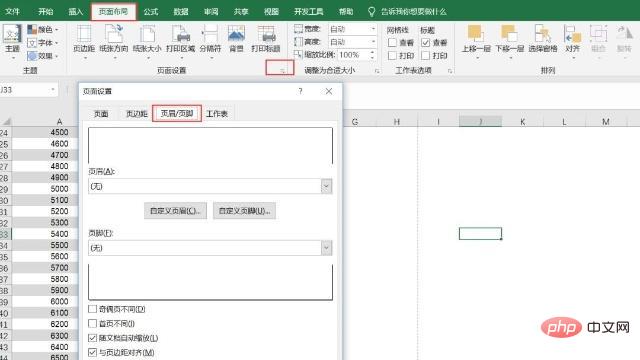
2. 머리글에 페이지 번호를 추가하려면 머리글을 선택한 다음 해당 드롭다운 메뉴를 클릭하고 적절한 형식을 선택하세요. 바닥글에 추가할 경우에도 방법은 동일합니다.
구체적인 작업은 다음과 같습니다.관련 권장 사항: "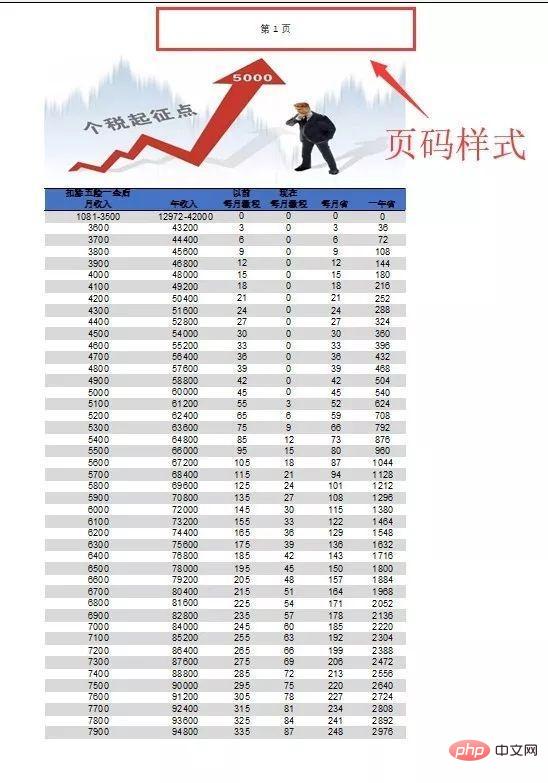 excel 기본 튜토리얼
excel 기본 튜토리얼
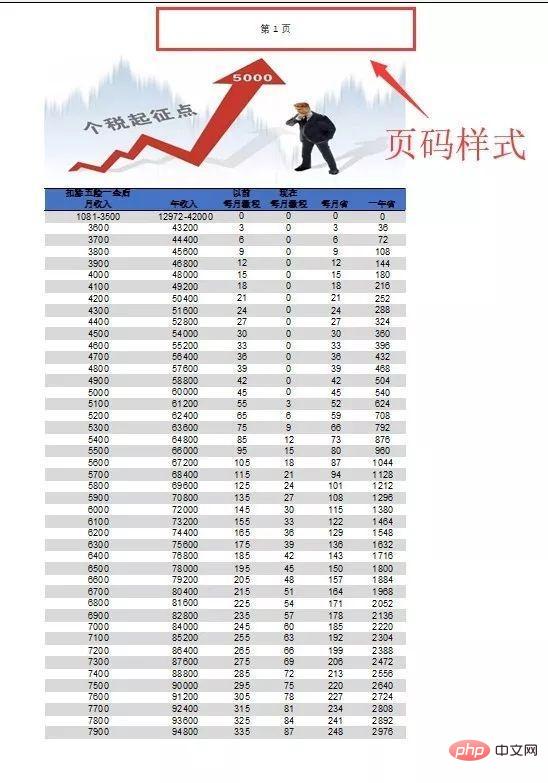 3. 페이지 번호
3. 페이지 번호
페이지 번호를 삭제하려면 페이지 레이아웃 - 페이지 설정 - 머리글 및 바닥글을 클릭하고 페이지 번호를 추가할 드롭다운 메뉴를 선택한 다음 "없음"을 선택하고 확인을 클릭하세요. .
4. 홈페이지에 페이지 번호가 설정되어 있지 않습니다
표의 페이지 번호가 두 번째 페이지부터 시작되게 하려면 어떻게 해야 하나요?
페이지 레이아웃 - 페이지 설정 - 머리글 및 바닥글을 클릭하고 페이지 번호 형식을 선택한 다음 "다른 홈 페이지" 확인란을 선택하세요. 구체적인 작업은 다음과 같습니다.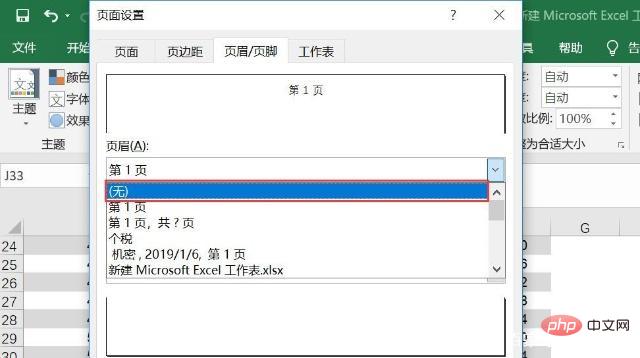 5. 홈페이지는 세 번째 페이지부터 시작됩니다.
5. 홈페이지는 세 번째 페이지부터 시작됩니다.
때때로 인쇄된 양식은 다른 양식의 페이지 번호와 이어져야 합니다. 세 번째 페이지입니다. 어떻게 처리하나요?
먼저 바닥글을 추가한 다음 페이지 설정에서 "페이지"를 클릭하고 시작 페이지 번호를 3페이지로 설정하세요. 구체적인 작업은 다음과 같습니다.PS: "총 페이지 수" 형식을 설정하고 시작 페이지를 직접 설정하면 총 페이지 번호를 입력하려는 경우 잘못된 것입니다. 올바른 형식을 사용하려면 다른 페이지 번호를 추가해야 합니다. 예를 들어 여기에 페이지를 2개 더 추가하려면 헤더 형식을 설정한 후 사용자 정의 헤더 형식 설정을 클릭한 다음 "페이지 &[페이지 번호], 총 &[총 페이지 수]+2 페이지 ".
위 내용은 Excel 표에 페이지 번호를 삽입하는 방법의 상세 내용입니다. 자세한 내용은 PHP 중국어 웹사이트의 기타 관련 기사를 참조하세요!